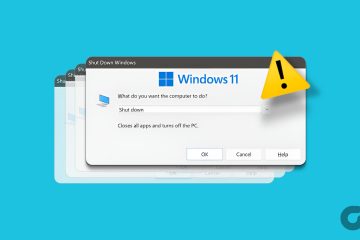A LinkedIn a legnépszerűbb professzionális hálózat, amely hasonló gondolkodású emberekkel, sőt cégekkel is kapcsolatba léphet. Amikor új LinkedIn-fiókot hoz létre az e-mail címével, a szolgáltatás engedélyezi a figyelmeztetéseket, és elküldi a legújabb frissítéseket az e-mail fiókjába. Néha túl sok bejövő e-mail munkaidőben túlságosan megterhelő lehet. Szerencsére leállíthatja ezeket a LinkedIn e-maileket.
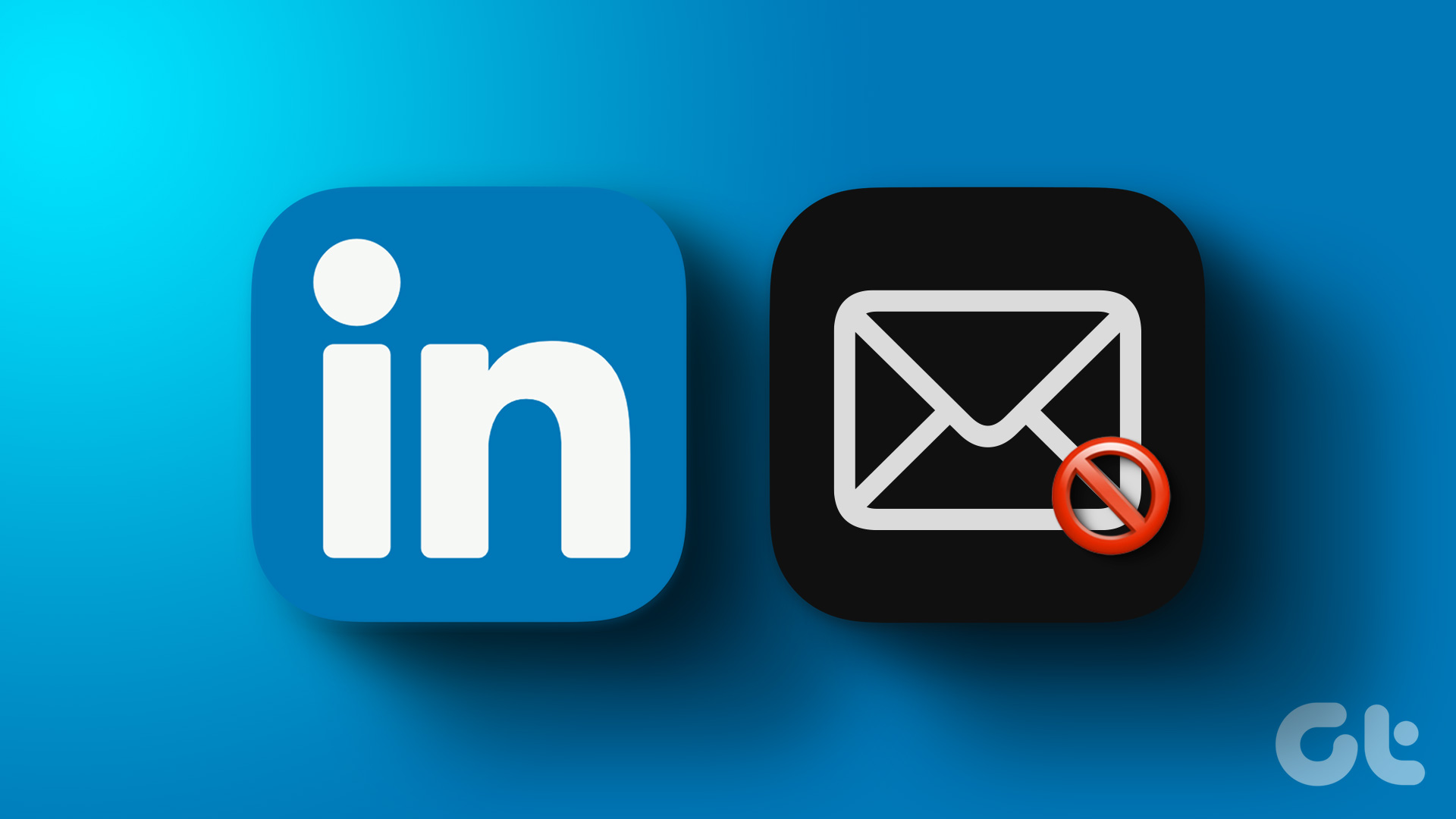
Gmail és Outlook beérkező levelei korlátozott tárhellyel rendelkeznek. A LinkedIntől érkező felesleges e-mailek pillanatok alatt megtölthetik a beérkező levelek helyét. Ezenkívül a LinkedIntől érkező e-mailek többsége irreleváns és elkerülhető. Olvasson tovább, és tanuljon meg leiratkozni és leállítani a LinkedIn e-mailjeit.
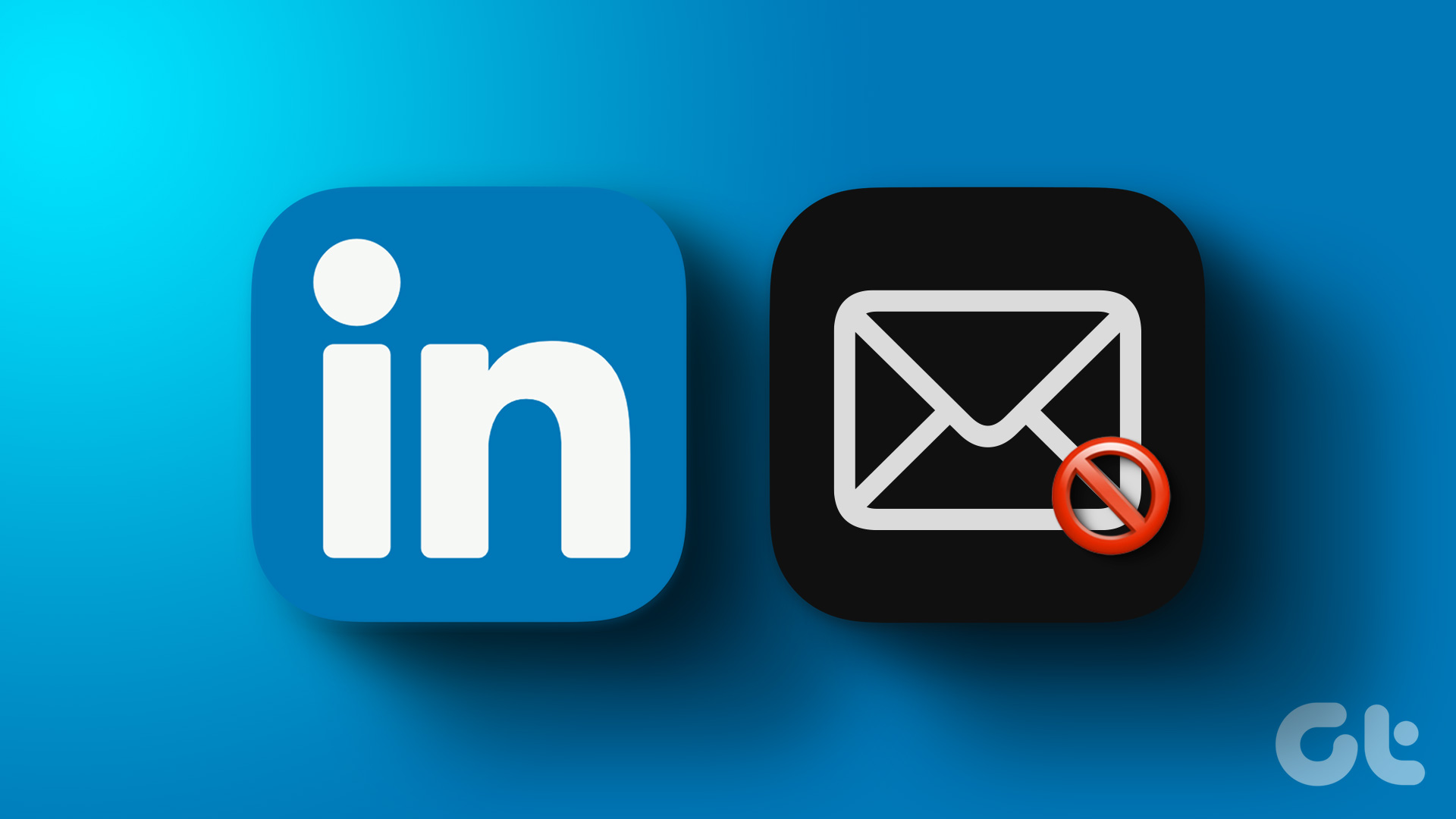
A LinkedIn Mobile Apps használata
A LinkedIn mobilalkalmazások segítségével kikapcsolhatja az e-mailes értesítéseket. Az alábbi képernyőképeken a LinkedIn Android alkalmazást fogjuk használni. Ugyanezeket a lépéseket követheti a LinkedIn iOS alkalmazásban, és kikapcsolhatja az e-mailes figyelmeztetéseket. Mindkét mobilalkalmazás ugyanazt a felhasználói felületet használja.
1. lépés: Nyissa meg a LinkedIn alkalmazást a telefonján. Jelentkezzen be fiókja adataival.
2. lépés: Koppintson kör alakú fiókképére a bal felső sarokban.
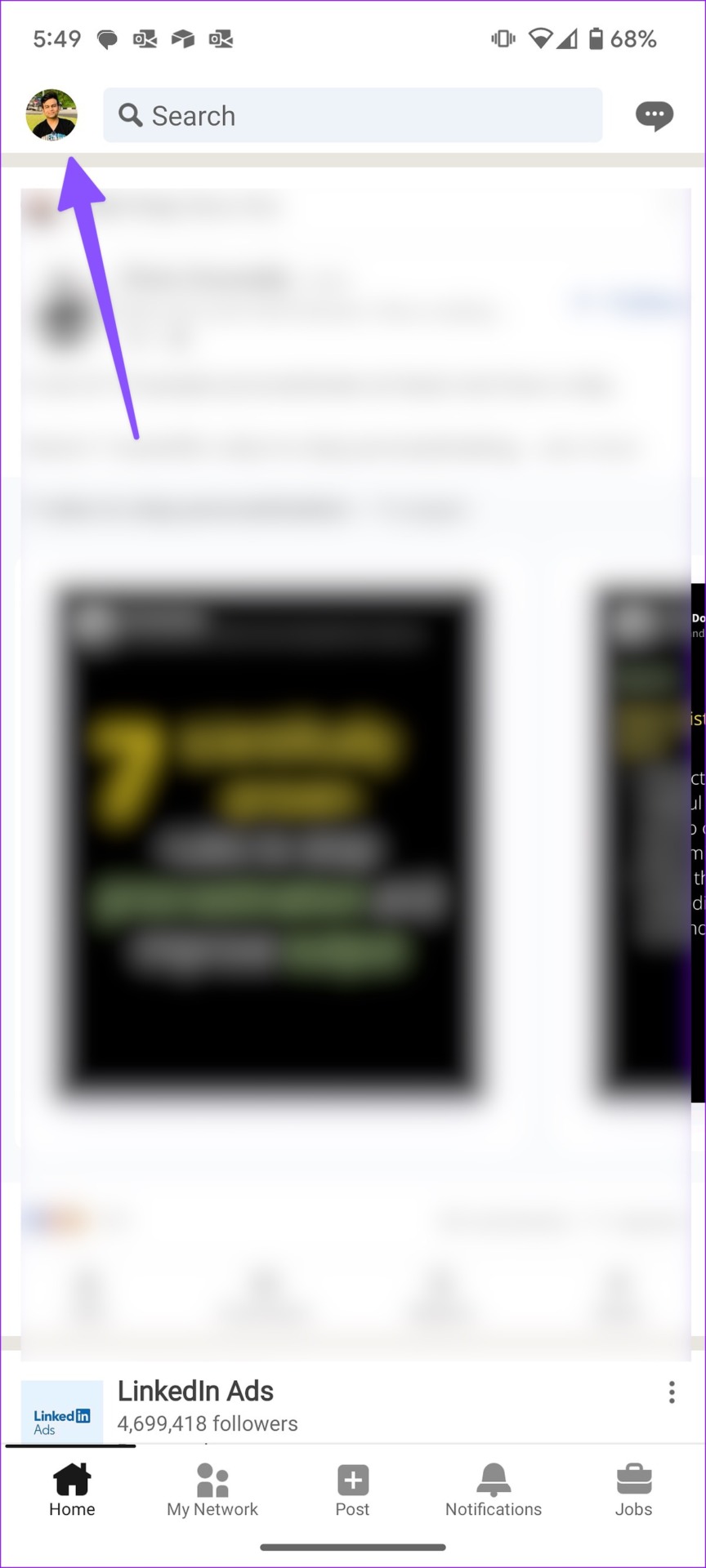
3. lépés: Koppintson a Beállítások fogaskerékre a alul.
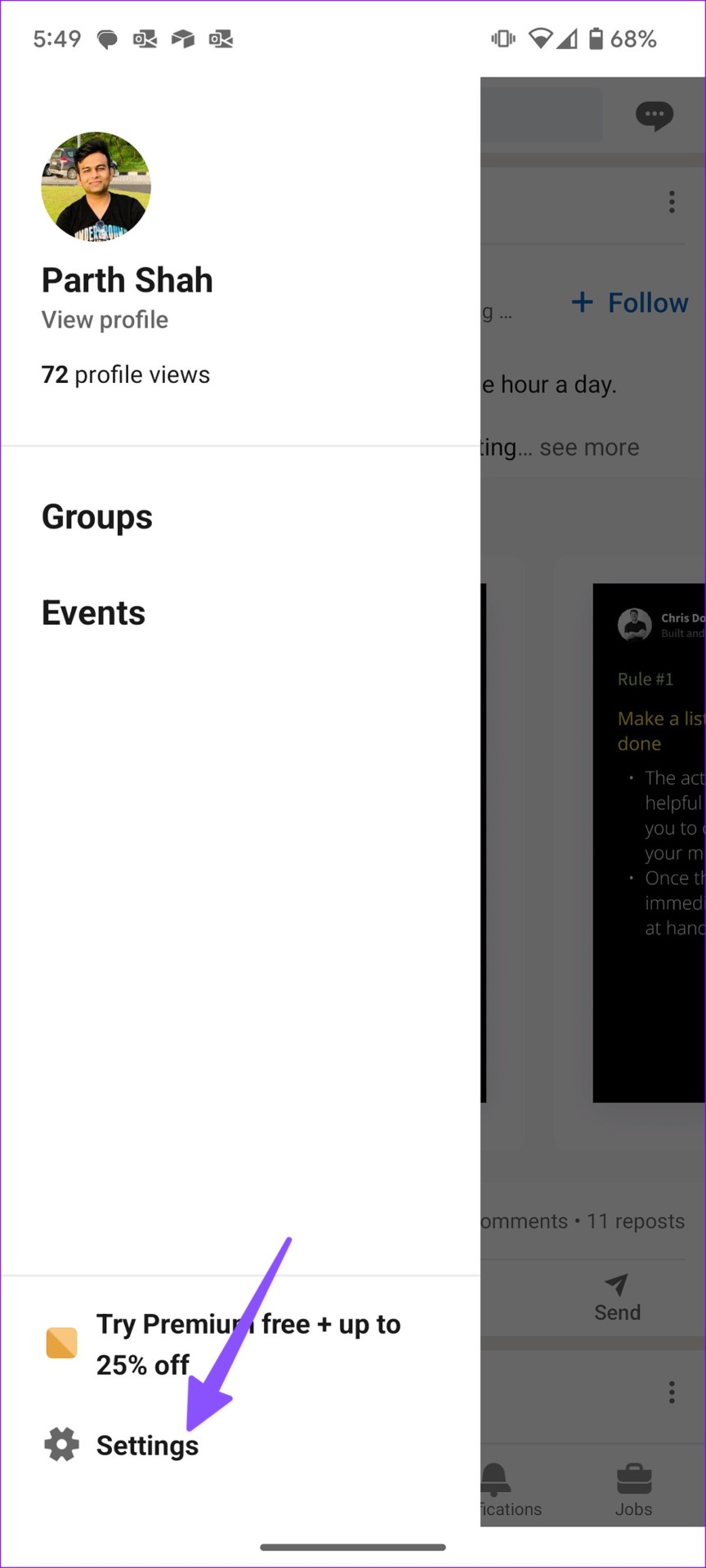
4. lépés: Koppintson az Értesítések lehetőségre.
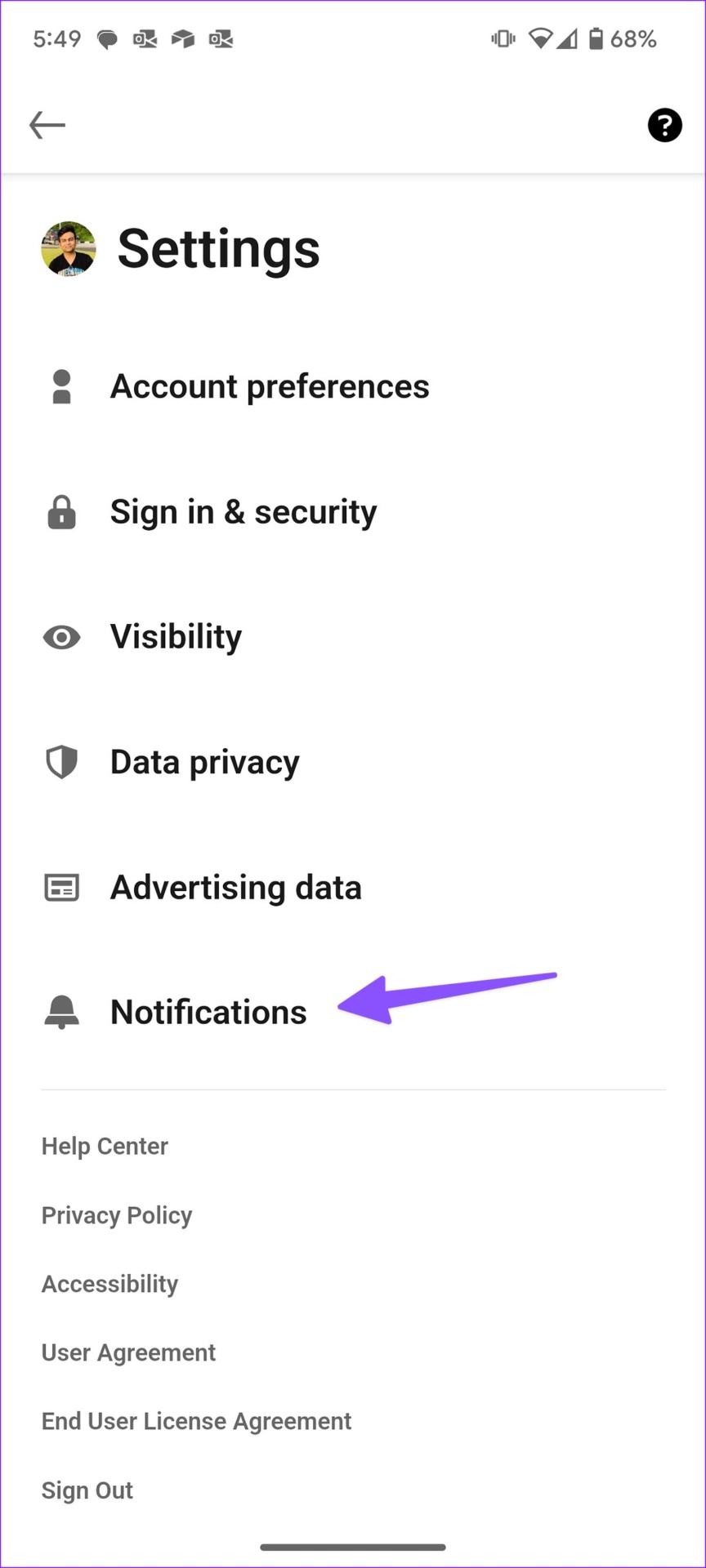
5. lépés: Válassza ki azt az értesítéstípust, amelyet nem szeretne e-mailben kapni.
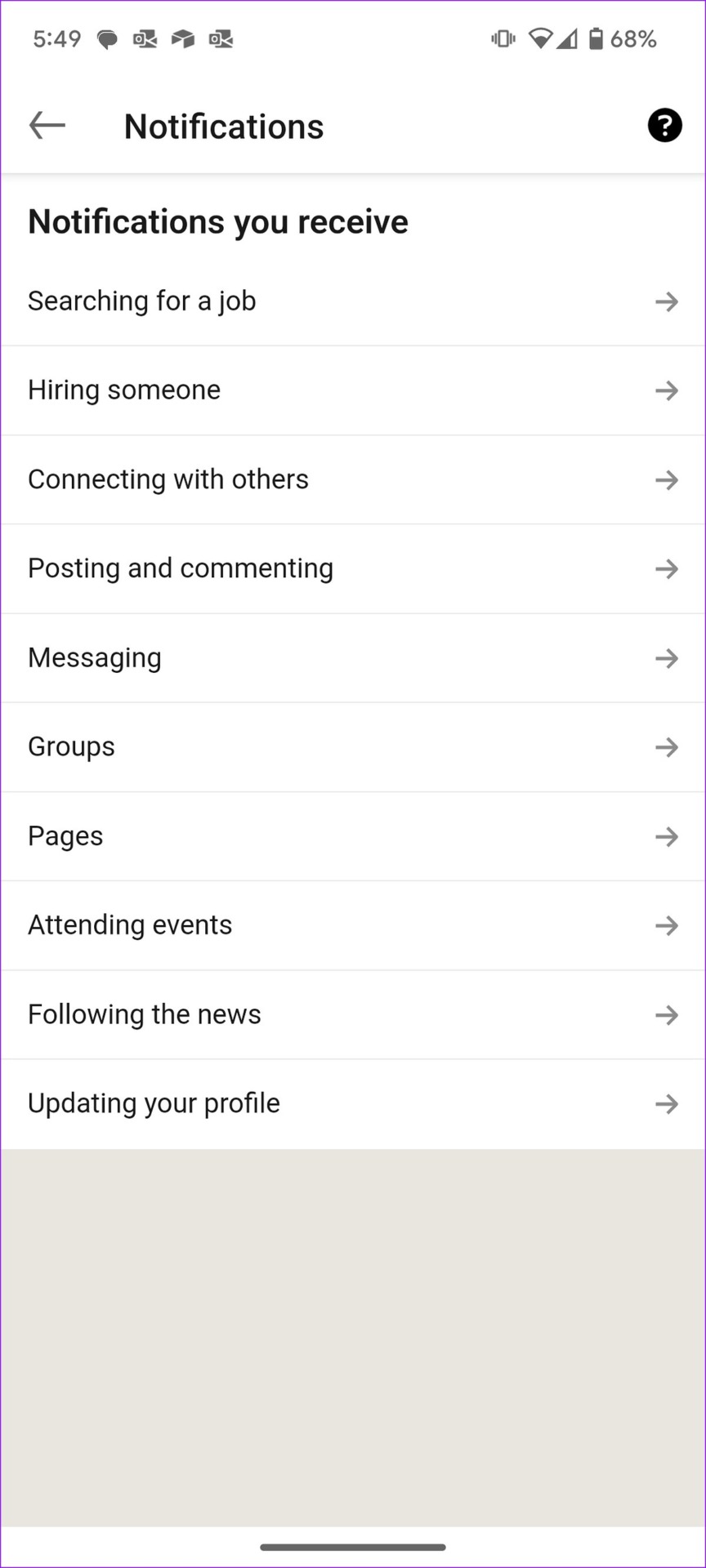
6. lépés: Letilthatja az összes értesítési kategória felülről. Egy adott értesítéstípusra léphet, és kikapcsolhatja a figyelmeztetéseket az elsődleges e-mail-címen.
Ugyanezt meg kell ismételnie minden értesítési típusnál, és le kell állítania a LinkedIn e-maileket.
LinkedIn Web
Az asztali verzióval kikapcsolhatja a LinkedIn állásfigyelmeztetéseit, ha jobban szereti a LinkedIn használatát az interneten. A módosítások végrehajtásához hajtsa végre az alábbi lépéseket.
1. lépés: Keresse fel a LinkedIn oldalt kedvenc webböngészőjében.
Keresse fel a LinkedIn webhelyét
2. lépés: Jelentkezzen be LinkedIn-fiókja adataival.
3. lépés: Válassza ki fiókjának képét a jobb felső sarokban, majd válassza a Beállítások és adatvédelem lehetőséget a helyi menüből.
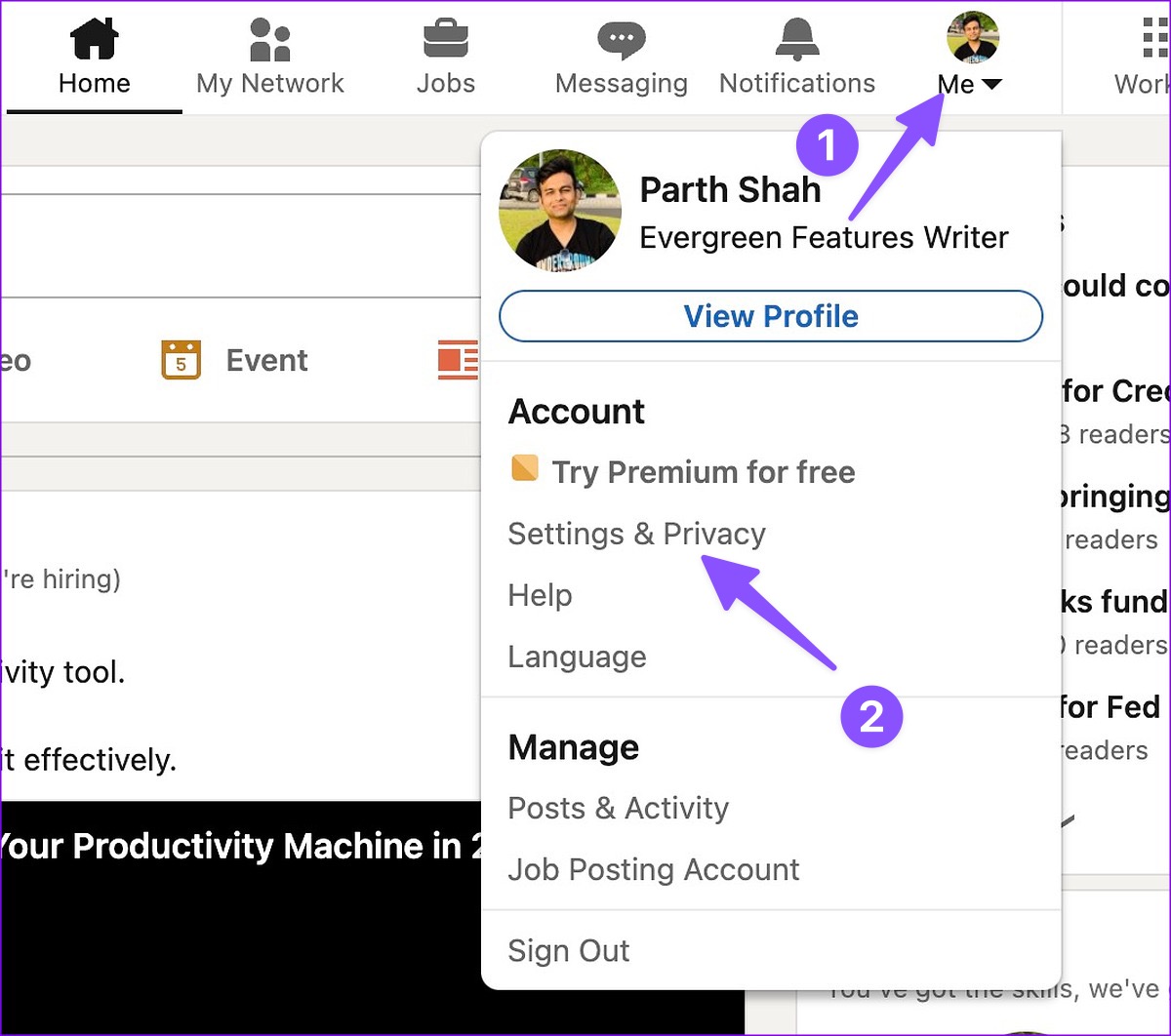
4. lépés: Válassza az Értesítések lehetőséget az oldalsávon.
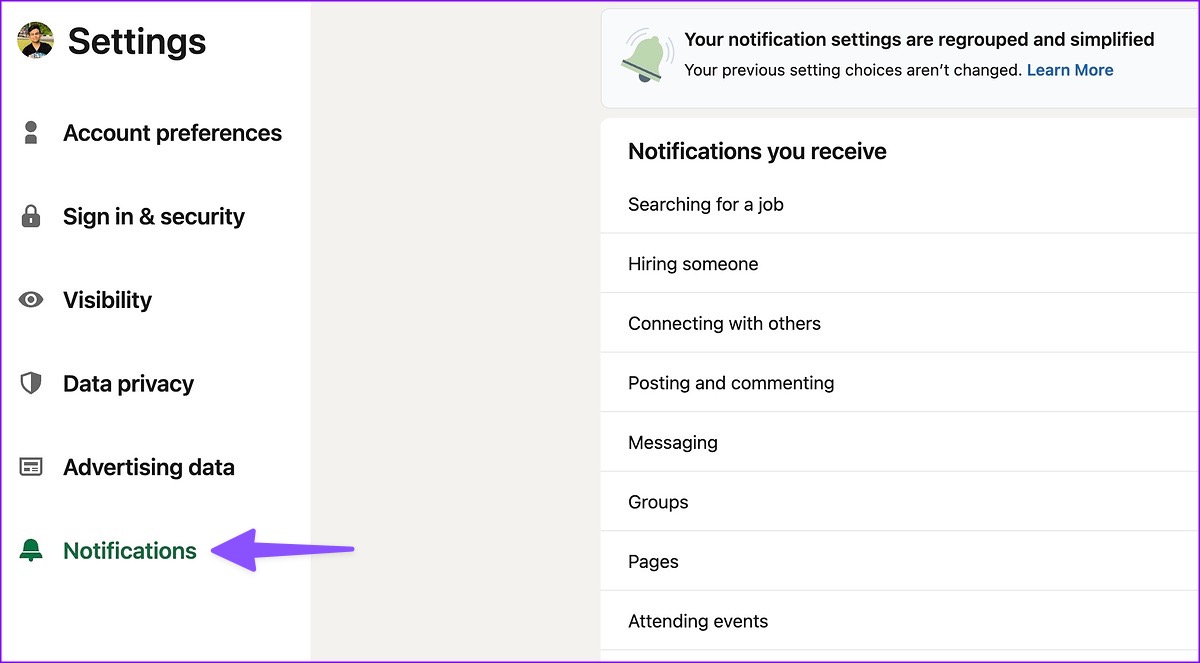
5. lépés: Ellenőrizheti az összes értesítési kategóriát. Válassza ki a megfelelő értesítéstípust.
6. lépés: Tiltsa le az összes értesítést a következő menüből.
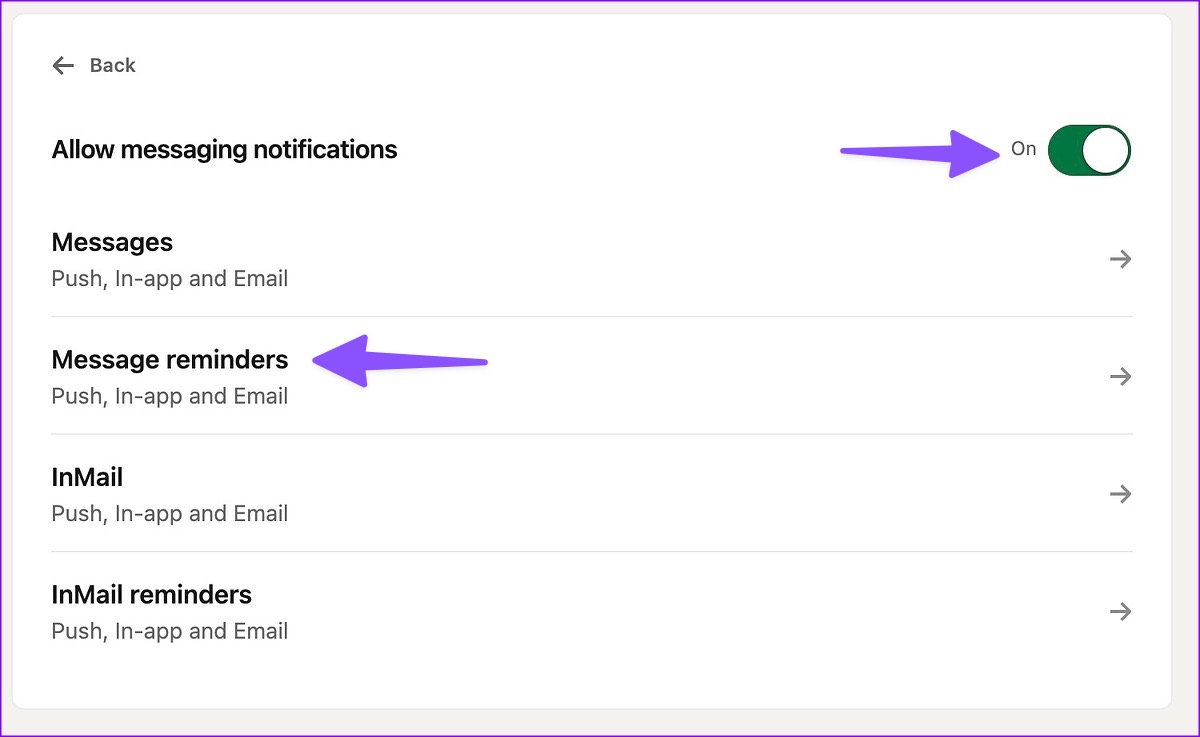
7. lépés: Beléphet az egyes értesítési típusokba, és letilthatja az e-mailes figyelmeztetéseket.
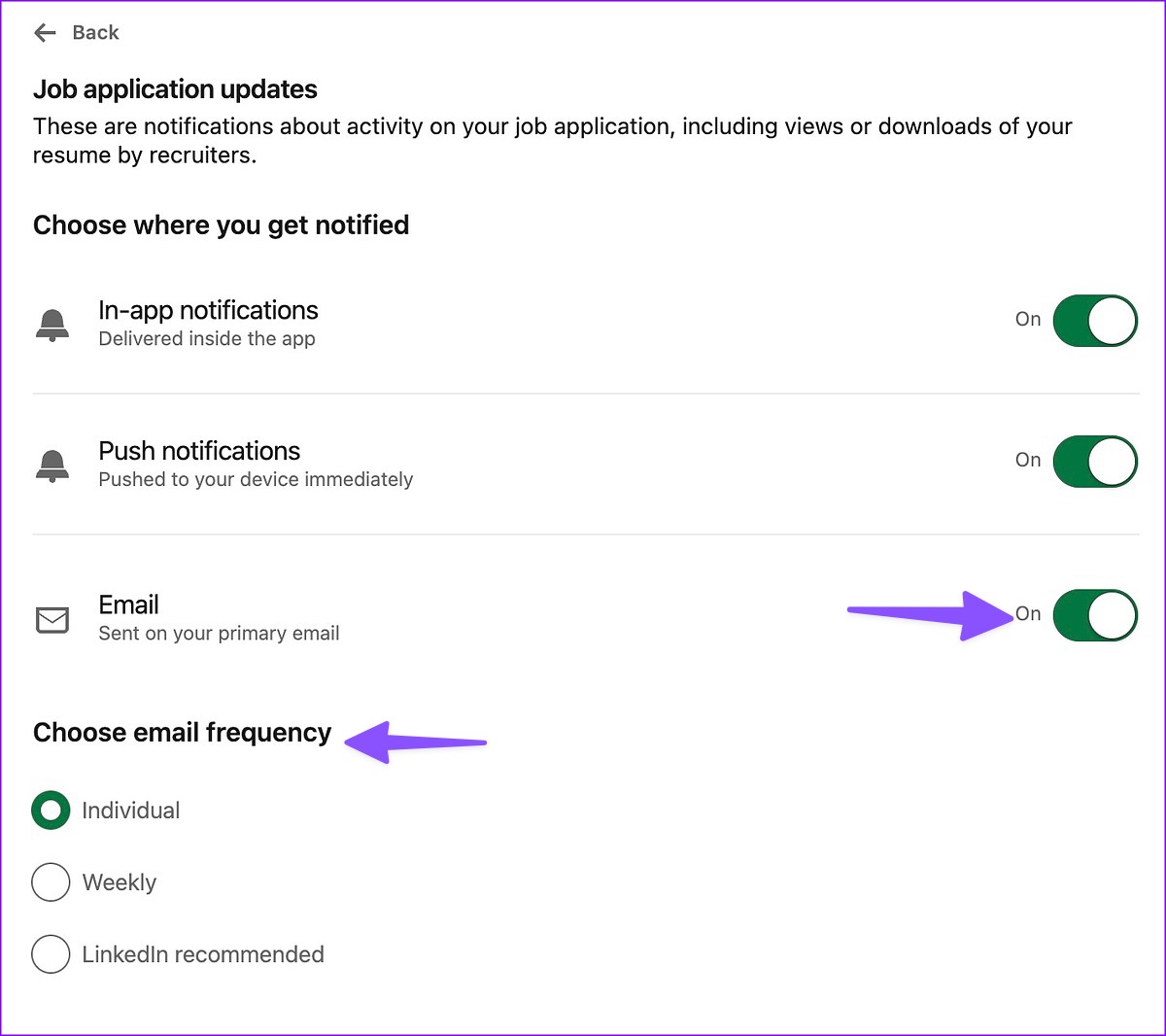
Ugyanezt meg kell ismételnie az összes LinkedIn értesítési kategóriához, hogy többé ne kapjon bosszantó e-maileket a vállalattól.
Az értesítések e-mailezési gyakoriságát is módosíthatja. Választhat, hogy minden frissítést megkapjon e-mailjére, hetente kapja meg, vagy csak a LinkedIn által ajánlott e-maileket.
Leiratkozás a LinkedIn e-mailekről
A LinkedIn lehetővé teszi, hogy leiratkozzon a kapott e-mailekről az Ön által használt e-mail szolgáltatásból is. A következőket kell tennie.
1. lépés: Keressen egy LinkedIn e-mailt, amelyet a jövőben nem szeretne többé megkapni.
Lépés 2: Keressen egy apró”Leiratkozás”gombot az alján, és kattintson rá.
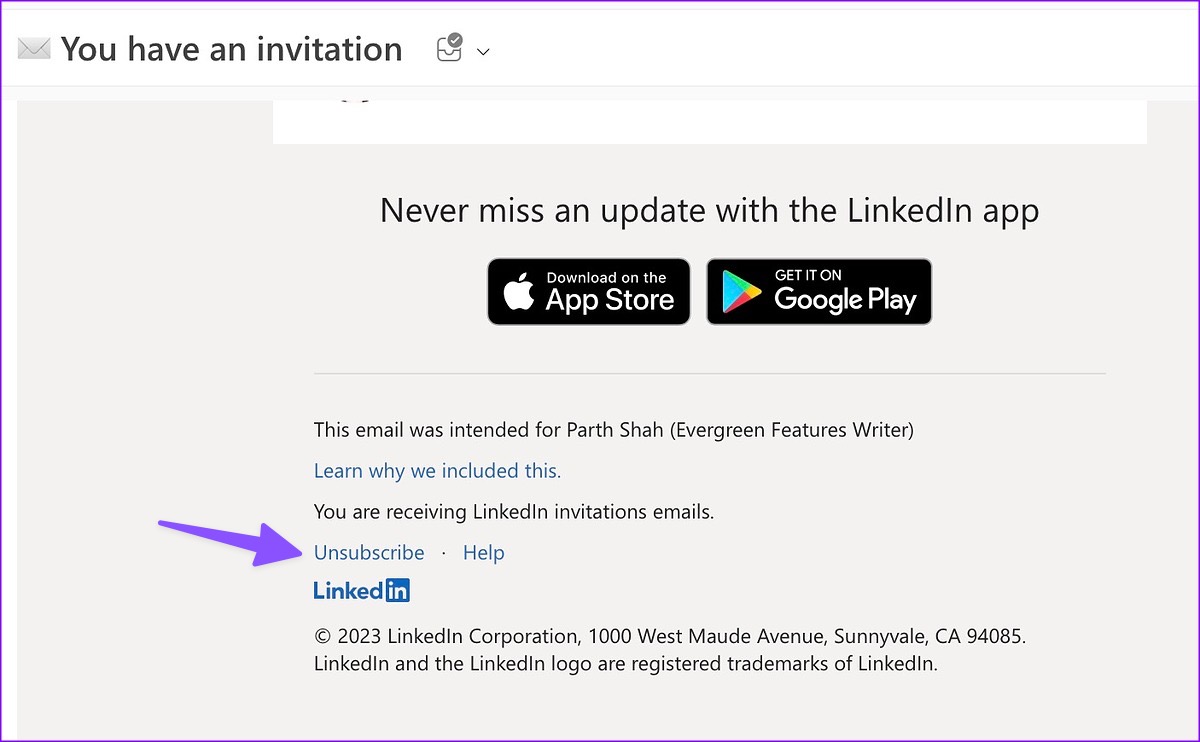
3. lépés: Az e-mail új lapot nyit, és kérheti, hogy jelentkezzen be LinkedIn-fiókja adataival.
4. lépés: A LinkedIn leiratkozik az e-mail típusról.
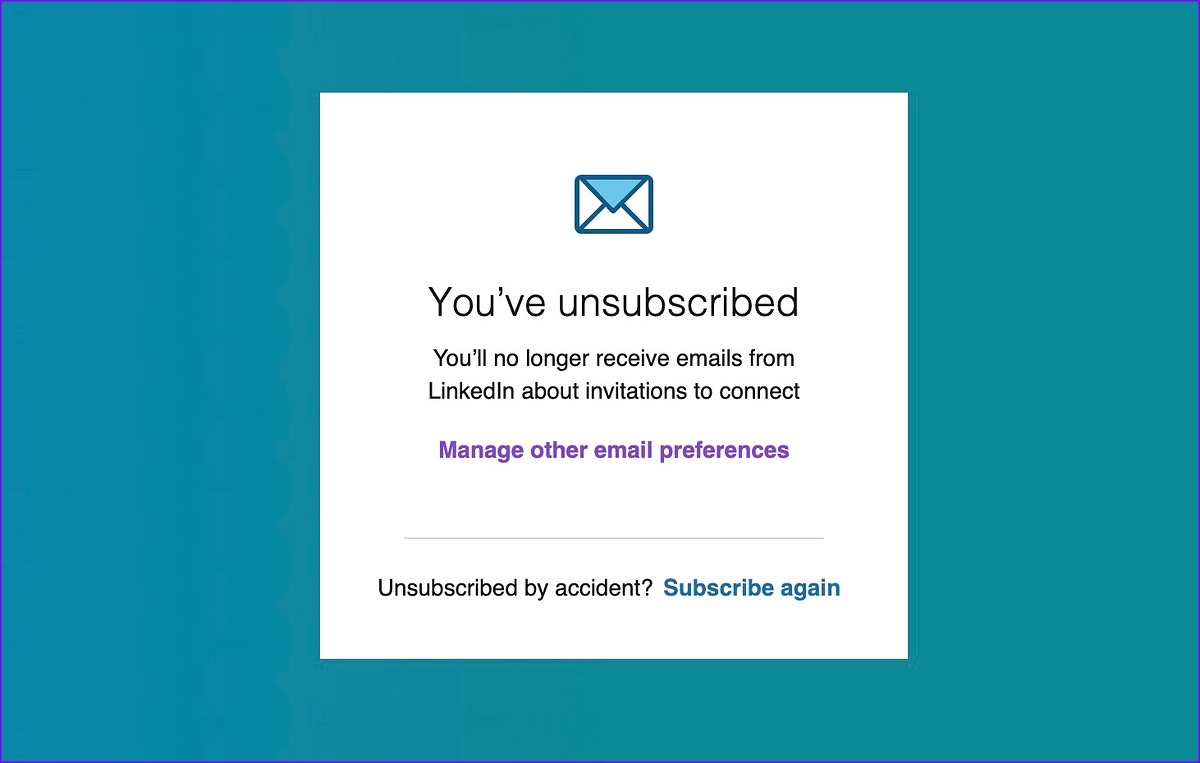
5. lépés: Kattintson az”Egyéb e-mail beállítások kezelése”lehetőségre. A szolgáltatás ugyanazt a Beállítások menüt nyitja meg, amelyet a fenti részben tárgyaltunk.
Ugyanezeket a lépéseket követve kezelheti e-mail üzeneteit a LinkedInben. Javasoljuk, hogy csak a releváns e-maileket tartsa aktívan, és kapcsolja ki a vállalat szükségtelen riasztásait. A LinkedIn e-mailjeit a Gmailben is letilthatja. Létrehozhat egy szabályt, vagy manuálisan blokkolhatja az ilyen e-maileket. Olvassa el dedikált bejegyzésünket, amelyből megtudhatja, hogyan blokkolhatja az e-maileket a Gmailben telefonon és az interneten.
A LinkedIn értesítéseinek kikapcsolása a mobilon
Az e-mailek és üzenetek mellett gyakran kap-e irreleváns üzeneteket LinkedIn-értesítések a telefonodon? Így kapcsolhatja ki a LinkedIn értesítéseit iPhone-on és Androidon.
LinkedIn-értesítések letiltása Androidon
A LinkedIn for Android lehetővé teszi, hogy a szükségtelen kategóriák értesítéseit kapcsolja be.
1. lépés: Koppintson hosszan a LinkedIn alkalmazás ikonjára, majd koppintson az „i” gombra az alkalmazás információs menüjének megnyitásához.
2. lépés: Válassza az Értesítések lehetőséget.
3. lépés: Kapcsolja ki az összes LinkedIn értesítést, vagy tiltson le bizonyos kategóriákat.
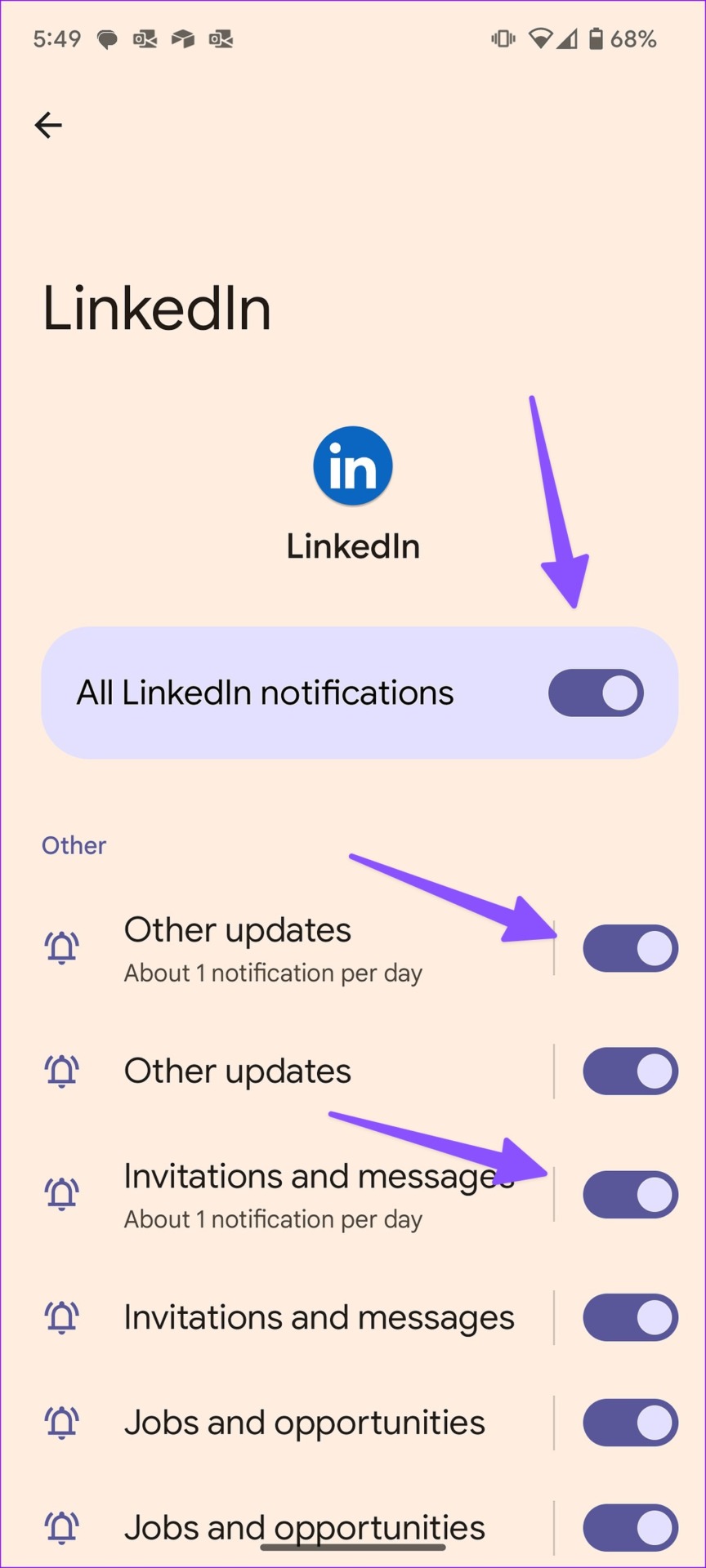
LinkedIn-értesítések leállítása iPhone-on
Az iPhone-felhasználók az alábbi lépéseket követve fordulhatnak kikapcsolja a LinkedIn értesítéseit.
1. lépés: Nyissa meg a Beállítások alkalmazást iPhone-ján.
2. lépés: Görgessen le, és koppintson a LinkedIn elemre..
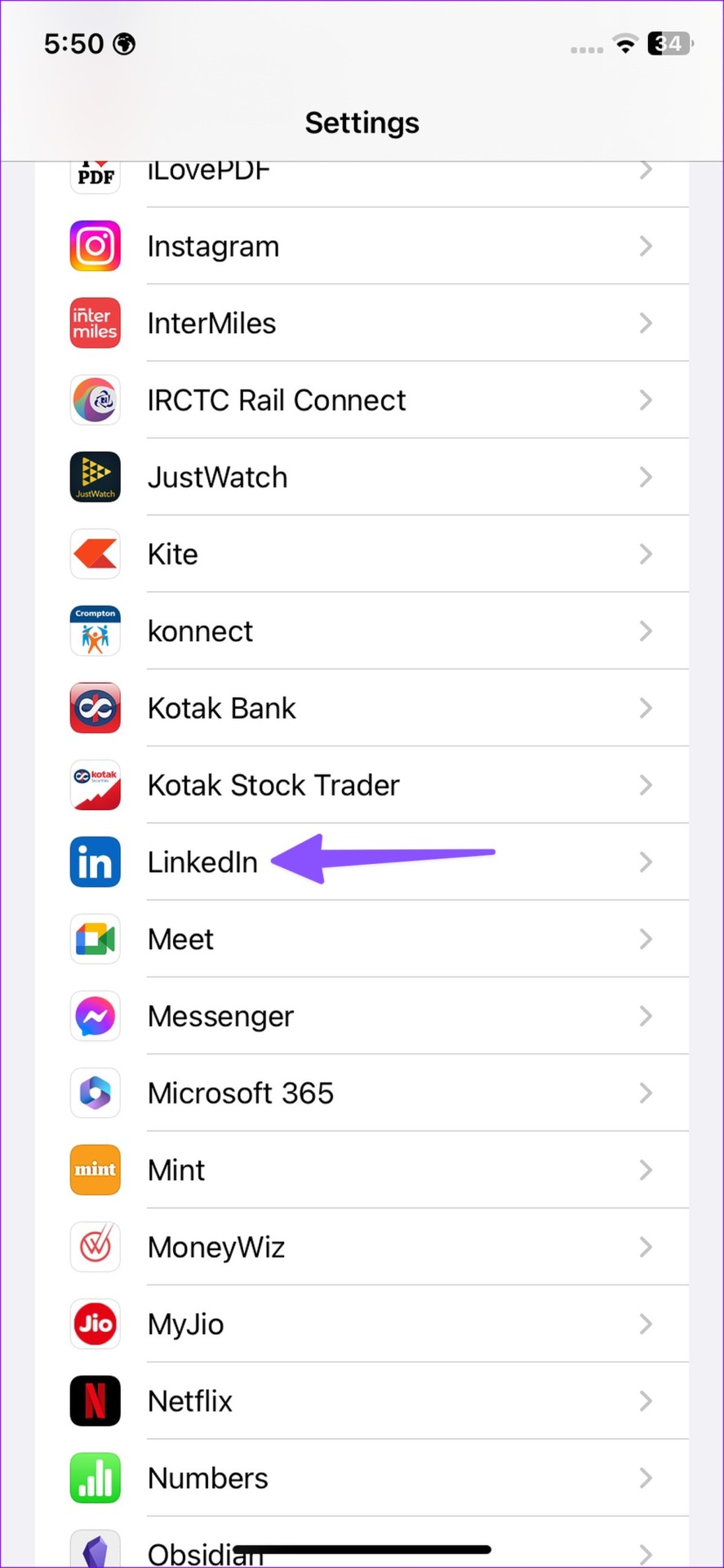
Lépés 3: Koppintson az Értesítések elemre, és kapcsolja ki az „Értesítések engedélyezése” melletti kapcsolót.
A LinkedIn mobilalkalmazásban az Értesítések menübe léphet, és megnyithatja az egyes értesítési kategóriákat a push értesítések letiltásához. A fenti első rész a LinkedIn értesítéseihez való hozzáférés lépéseit mutatta be.
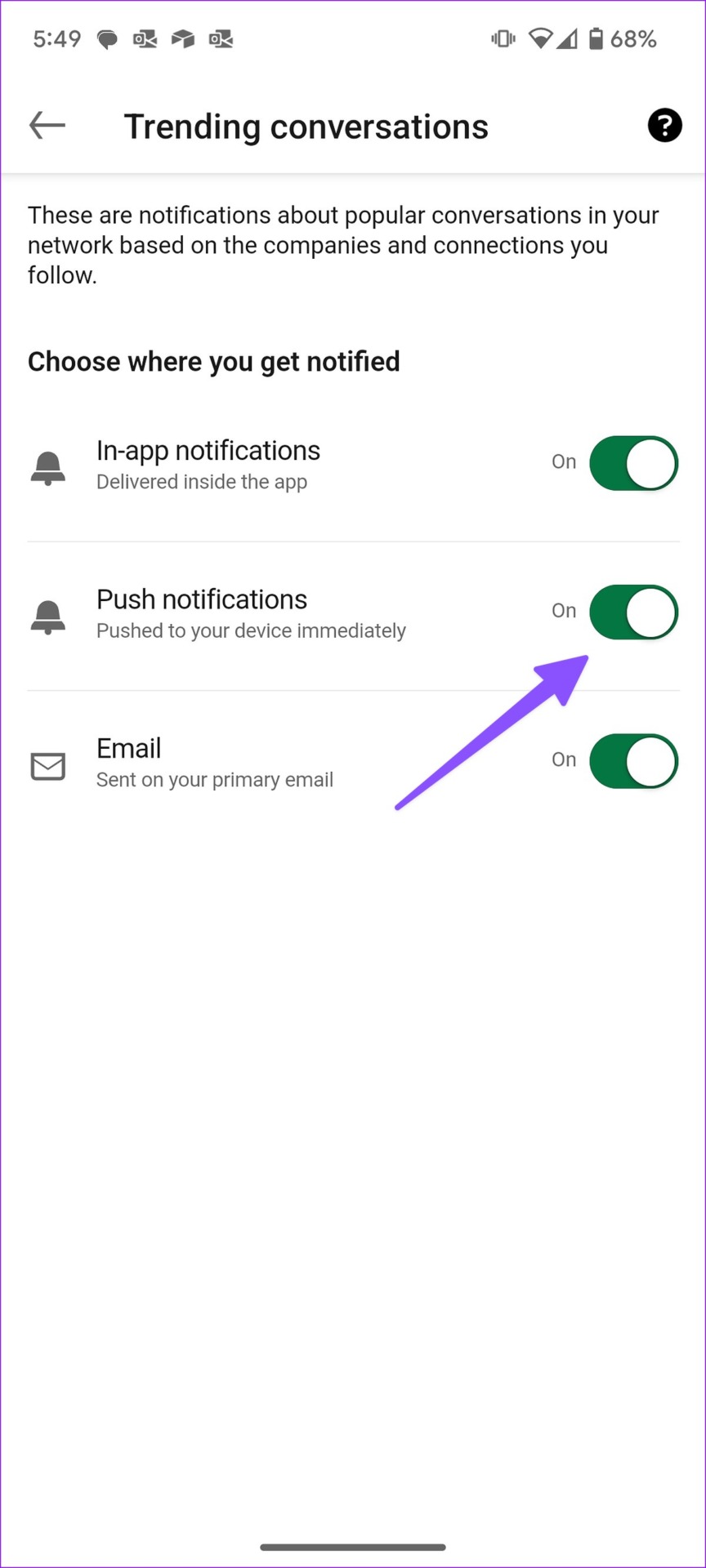
LinkedIn-e-mailjei kezelése
Mivel a LinkedIn lehetővé teszi az e-mailek küldését a fiók összes tevékenységéhez, az e-mail postafiókja pillanatok alatt megtelhet vállalati üzenetekkel. Ahelyett, hogy a spam mappába helyezné át őket, használja a fenti trükköket a LinkedIn e-mailek teljes kikapcsolásához. Ha nem elégedett a LinkedIn-élménnyel, tekintse meg bejegyzésünket LinkedIn-fiókja törléséhez.